GIMP 2 - Jak (nejen) na logo GP blogu?
Často zde na GP blogu vidím zajímavé blogy bez loga , což se mi zdá škoda , neboť stejně jako platí obal prodává , tak platí logo upoutá. Jak na to a v čem změnit velikost obrázku? No , zkuste to třeba ve free prográmku GIMP 2.
GIMP 2
Představím vám zde stručně velmi užitečný a snadno ovladatelný free (open source) program
a nástroj na práci a úpravu obrázků GIMP 2.
Program GIMP 2 měl původně sloužit jako linuxová náhražka mezi grafiky tolik oblíbeného ,
ale placeného nástroje Adobe Photoshop - ten jak je známo funguje pouze pod Windows.
První verze programu ,tak byla určená pouze pro Linux , ale dnes už je GIMP 2 k dispozici
pro všechny běžně používané operační systémy (mimo Windows např. i pro Mac OS , Solaris ...).
GIMP 2 nabízí rozsáhlou paletu nástrojů pro kreslení , práci s vrstvami , filtry
a různé efekty (pasterizování , zaostření...) , nástroje na výběr a vkládání částí obrázku,
změny barev , jasu či kontrastu a mnoho a mnoho dalšího.
Úprava vašich digitálních fotografií ,včetně odstranění nepříjemného efektu
tzv. červených očí je velmi snadná.
Navíc si funkce grafického editoru můžete rozšířit pomocí plug-in modulů.
Vytvořit si v něm můžete i jednoduché animačky jako různé rotující koule , vlny ,
čeření , mísení a pod. Dále i spoustu zajímavých efektů např. i skvrny od kávy a jiné.
GIMP 2 si hravě poradí se všemi běžnými grafickými formáty , nebo je můžete
měnit dle libosti.
Grafický editor je také dostupný ve verzi GIMP Portable 2.2.12 určený
pro přenosné USB Flash disky, díky tomu ho můžete mít vždy po ruce,
ať už pracujete na jakémkoliv počítači , doma , nebo v práci.
Jak na GIMP 2?
Zcela jednoduše v něm otevřete vámi vybraný obrázek (kopii) a trochu experimentujte.
Všechny nepovedené úpravy se dají vrátit , tak že prostě změnu neuložíte.
Jak na logo blogu ?
1.Vyberte obrázek
2.Spusťte GIMP
3.Otevřete obrázek v GIMPu
4.Klikněte na položku Obrázek (horní lišta)
5.Vyberete v tabulce Velikost obrázku
6.Klikněte na "ikonku řetězů" a upravte na požadovanou velikost Šířku a Výšku
obrázku např. 240 / 160 nebo 150 / 110.
Což je právě ona velikost velkého a malého loga GP blogu.
7.Klikněte postupně na Soubor - Uložit jako - pak vyberete název a příponu (formát) ,
obrázek pak jedním klikem uložíte na pracovní plochu počítače.
8.Takto upravený obrázek použijete jako budoucí logo vašeho článku ,
a to tak , že v Editaci loga článku vyhledáte (Browse...) obrázek
např. na ploše vašeho PC , kliknete na Otevřít a vybraný obrázek poté
vložíte spolu s textem do blogu. Pozor na jeho správný rozměr.
Plusy:
- zdarma
- je v češtině
- mnoho funkcí
Mínusy:
-???
No , něco by se možná přece našlo , ale jako free (open source) program prostě nemá konkurenci.
Velikost programu GIMP 2 je 15,9 MB.
Stahujte zde:
http://www.stahuj.centrum.cz/grafika_a_design/tvorba_grafiky/bitmapove_editory/gimp/
Pozor: Pro zpuštění a práci GIMPem musíte mít nainstalovány podpůrné
knihovny GTK+ pro win.
Stahujte zde:
http://www.stahuj.centrum.cz/grafika_a_design/ostatni/gtk-pro-win/
Přenosnou verzi GIMP Portable 2.2.12 , má velikost 18,17 M:
Stahujte zde:
http://www.slunecnice.cz/sw/portable-gimp/
Pozor: Gimp Portable ,není nutné instalovat , má samorozbalovací archiv.
Naučte se používat všechny důležité a užitečné funkce GIMPu a zvládněte zdarma to,
co umí ostatní v komerčních a placených produktech , jako je např. Photoshop.
Více informací a návodů (v AJ) dostanete na domovském webu programu.
Zdroj: internet a vlastní zkušenosti s programem GIMP 2